Créez une pièce à partir de zéro Web SharePoint 2010
Parfois, vous voudrez peut-être créer un simple partie one-off Web qui est lié à aucun des styles fournis par le composant WebPart de requête Web dans SharePoint 2010. Dans ces cas, vous voudrez peut-être utiliser le formulaire de données WebPart. (Vous ne pouvez pas avoir travaillé avec le Formulaire de données WebPart avant car il nécessite SharePoint Designer.)
La présente partie Web est souvent désigné sous le nom de Couteau suisse de composants WebPart car il est extrêmement polyvalent.
Même si votre entreprise ne vous permet pas de se connecter à leur production SharePoint ferme avec SharePoint Designer, vous pouvez toujours utiliser le composant WebPart Formulaire de données. Vous pouvez configurer le composant WebPart avec une autre instance de SharePoint, par exemple, sur votre ordinateur portable ou dans un laboratoire, puis importer le composant WebPart dans votre site de production.
Pour insérer un composant WebPart Formulaire de données, procédez comme suit:
Ouvrez une nouvelle page de composants WebPart dans SharePoint Designer 2010.
Vous pouvez créer votre page de composants WebPart dans le navigateur et l'ouvrir dans SharePoint Designer, ou vous pouvez utiliser SharePoint Designer pour créer la nouvelle page Web de partie pour vous.
Cliquez sur l'onglet Conception pour afficher votre page Web Part en mode Création.
Sous l'onglet Insertion, cliquez sur le bouton d'affichage de données et choisissez Vider la visualisation de données.
SharePoint Designer insère un nouveau composant WebPart sur la page, et un nouvel ensemble d'onglets apparaît dans le ruban.
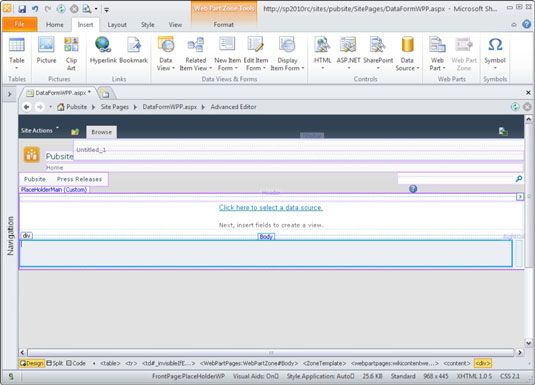
Après avoir inséré la partie Web, vos prochaines étapes consistent à sélectionner la source de données, ajouter vos colonnes, et d'appliquer le tri, le filtrage et le formatage conditionnel comme vous le souhaitez.
Pour choisir votre source de données:
Intérieur de la partie Web, cliquez sur le Cliquez ici pour sélectionner un lien source de données.
Le sélecteur de sources de données apparaît.
Sélectionnez la liste ou la bibliothèque que vous souhaitez afficher dans votre composant WebPart et cliquez sur OK.
Le volet des données Détails Source apparaît.
Ctrl-cliquez sur les colonnes que vous souhaitez voir apparaître dans votre composant WebPart.
Cliquez sur le champs d'insertion sélectionné Comme la liste déroulante, puis choisissez une option pour afficher le contenu.
Vous avez plusieurs options:
Pièce unique ou multiple Voir l'article Afficher: Insère les champs sélectionnés de sorte que la partie Web affiche un élément à la fois ou plusieurs lignes à la fois, respectivement.
Seul Formulaire d'objet ou former de multiples d'objet: Affiche un formulaire de saisie de données en utilisant le champ (s) que vous sélectionnez.
Nouveau Item Forme: Affiche un formulaire pour entrer de nouveaux éléments dans votre source de données.
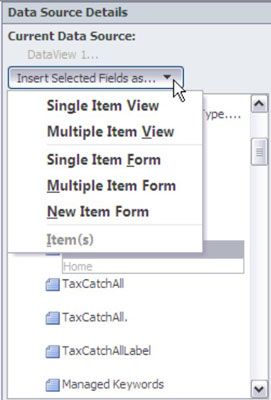
Vous pouvez créer des sources de données très complexes qui interrogent d'autres sites et même se joignent deux listes. SharePoint utilise son propre langage de requête, CAML. SharePoint Designer génère la requête CAML pour vous, mais vous pouvez également insérer votre propre requête.
Voici un formulaire de données Web avec la sclérose en partie l'article Afficher sélectionné. Lorsque vous avez votre source de données insérée, le ruban active les commandes que vous pouvez utiliser, que vous pouvez également voir.
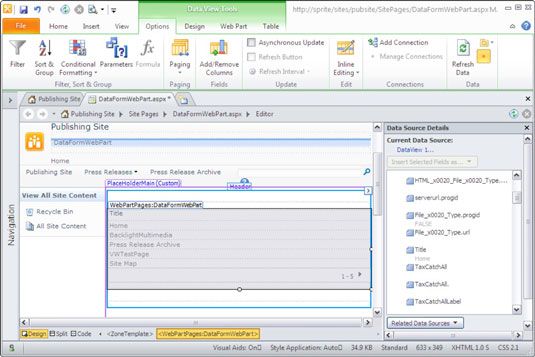
Utilisez l'onglet Conception sur le ruban pour modifier la disposition des éléments dans votre composant WebPart. SharePoint Designer offre plusieurs formats prédéfinis.
Beaucoup de ces options de formatage appliquent également les points de vue que vous créez pour les listes et les bibliothèques. Par exemple, vous pouvez utiliser le formatage conditionnel en vue de liste.
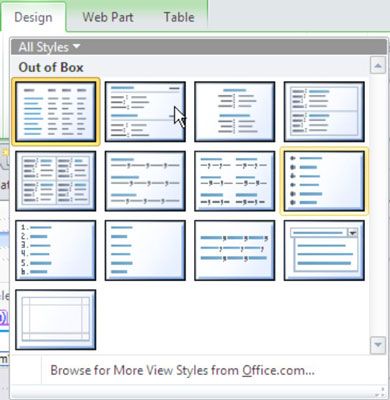
Lorsque le formulaire de données WebPart interroge SharePoint, les données sont renvoyées en tant que document XML. Les documents XML ont leur propre ensemble de langues, XSL et XPath, qui peuvent être utilisés pour filtrer les données et les afficher exactement comme vous voulez.
En visualisant votre formulaire de données composant WebPart dans le Code Voir en utilisant l'onglet Affichage sur le ruban dans SharePoint Designer, vous pouvez voir le XSL généré par SharePoint Designer. Vous pouvez modifier cette XSL pour afficher vos données pratiquement toute façon vous s'il vous plaît.



